
この記事では、angular の学習を継続し、Git Commit バージョン処理と組み合わせた Angular の方法を紹介します。
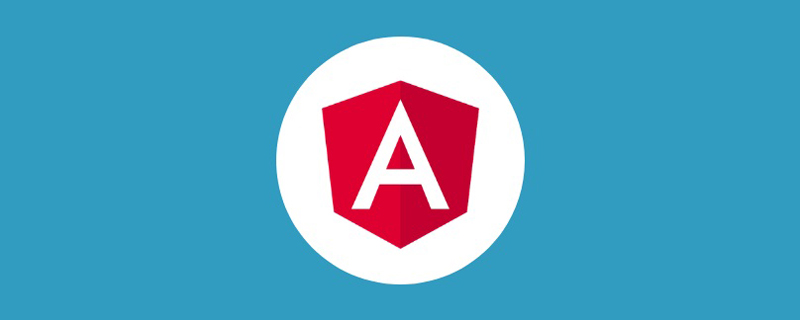

上の図は、ページに表示されている テスト環境/開発環境 のバージョン情報です。 [推奨関連チュートリアル: "angular チュートリアル"]
は後ほど紹介します
に示すように上の画像 各コミットの Git Commit 情報です。もちろん、ここではすべてのコミットを記録します。ビルドするたびに記録することもできます。
それでは、Angular を使用して次の効果を実現しましょう。React と Vue についても同様です。
ここでの焦点は環境の構築ではないため、angular-cli スキャフォールディングを直接使用して、プロジェクト。
ステップ 1: スキャフォールディング ツールをインストールする
npm install -g @angular/cli
ステップ 2: プロジェクトを作成する
# ng new PROJECT_NAME ng new ng-commit
ステップ 3:プロジェクトを実行します
npm run start
プロジェクトが実行されると、デフォルトで 4200 ポートをリッスンします。http://localhost:4200/## を開くだけです。 # ブラウザで直接。
ポート4200が占有されていない前提でこのとき、プロジェクトのキーフォルダである
srcをng-commitします。 構成は次のとおりです。
src ├── app // 应用主体 │ ├── app-routing.module.ts // 路由模块 │ . │ └── app.module.ts // 应用模块 ├── assets // 静态资源 ├── main.ts // 入口文件 . └── style.less // 全局样式
app ディレクトリの下に services サービス ディレクトリを追加し、# の下に # を追加します。 ##assets ディレクトリ ##version.json ファイル。 提出された情報を毎回記録します
commit.js を作成します。 焦点は commit.js
const execSync = require('child_process').execSync;
const fs = require('fs')
const versionPath = 'version.txt'
const buildPath = 'dist'
const autoPush = true;
const commit = execSync('git show -s --format=%H').toString().trim(); // 当前的版本号
let versionStr = ''; // 版本字符串
if(fs.existsSync(versionPath)) {
versionStr = fs.readFileSync(versionPath).toString() + '\n';
}
if(versionStr.indexOf(commit) != -1) {
console.warn('\x1B[33m%s\x1b[0m', 'warming: 当前的git版本数据已经存在了!\n')
} else {
let name = execSync('git show -s --format=%cn').toString().trim(); // 姓名
let email = execSync('git show -s --format=%ce').toString().trim(); // 邮箱
let date = new Date(execSync('git show -s --format=%cd').toString()); // 日期
let message = execSync('git show -s --format=%s').toString().trim(); // 说明
versionStr = `git:${commit}\n作者:${name}<${email}>\n日期:${date.getFullYear()+'-'+(date.getMonth()+1)+'-'+date.getDate()+' '+date.getHours()+':'+date.getMinutes()}\n说明:${message}\n${new Array(80).join('*')}\n${versionStr}`;
fs.writeFileSync(versionPath, versionStr);
// 写入版本信息之后,自动将版本信息提交到当前分支的git上
if(autoPush) { // 这一步可以按照实际的需求来编写
execSync(`git add ${ versionPath }`);
execSync(`git commit ${ versionPath } -m 自动提交版本信息`);
execSync(`git push origin ${ execSync('git rev-parse --abbrev-ref HEAD').toString().trim() }`)
}
}
if(fs.existsSync(buildPath)) {
fs.writeFileSync(`${ buildPath }/${ versionPath }`, fs.readFileSync(versionPath))
}上記のファイルは、node commit.js# を通じて直接処理できます。 ##。管理を容易にするために、package.json にコマンド ラインを追加します。 <div class="code" style="position:relative; padding:0px; margin:0px;"><pre class='brush:php;toolbar:false;'>"scripts": {
"commit": "node commit.js"
}</pre><div class="contentsignin">ログイン後にコピー</div></div> このように、node と同等の npm run commit
効果。 バージョン情報の生成
ルート ディレクトリに新しいファイル version.js を作成し、バージョン データを生成します。
const execSync = require('child_process').execSync;
const fs = require('fs')
const targetFile = 'src/assets/version.json'; // 存储到的目标文件
const commit = execSync('git show -s --format=%h').toString().trim(); //当前提交的版本号,hash 值的前7位
let date = new Date(execSync('git show -s --format=%cd').toString()); // 日期
let message = execSync('git show -s --format=%s').toString().trim(); // 说明
let versionObj = {
"commit": commit,
"date": date,
"message": message
};
const data = JSON.stringify(versionObj);
fs.writeFile(targetFile, data, (err) => {
if(err) {
throw err
}
console.log('Stringify Json data is saved.')
})package.json にコマンド ラインを追加します。
"scripts": {
"version": "node version.js"
}環境に基づいてバージョン情報を生成します
test があるとします。 実稼働環境のバージョン情報は、major.minor.patch です。例: 1.1.0
(例: 1.1.0:beta (例: 1.1) です。 0-2022.01.01: 4rtr5rg<div class="code" style="position:relative; padding:0px; margin:0px;"><pre class='brush:php;toolbar:false;'>config
├── default.json // 项目调用的配置文件
├── development.json // 开发环境配置文件
├── production.json // 生产环境配置文件
└── test.json // 测试环境配置文件</pre><div class="contentsignin">ログイン後にコピー</div></div>関連するファイルの内容// development.json
{
"env": "development",
"version": "1.3.0"
}// production.json
{
"env": "production",
"version": "1.3.0"
}// test.json
{
"env": "test",
"version": "1.3.0"
}default .json
コマンド ラインに基づいてさまざまな環境の構成情報をコピーし、package.json
:で構成します。
"scripts": {
"copyConfigProduction": "cp ./config/production.json ./config/default.json",
"copyConfigDevelopment": "cp ./config/development.json ./config/default.json",
"copyConfigTest": "cp ./config/test.json ./config/default.json",
}#簡単ですよね? の内容を統合して、異なる環境に応じて異なるバージョン情報を生成します。具体的なコードは次のとおりです。 const execSync = require('child_process').execSync;
const fs = require('fs')
const targetFile = 'src/assets/version.json'; // 存储到的目标文件
const config = require('./config/default.json');
const commit = execSync('git show -s --format=%h').toString().trim(); //当前提交的版本号
let date = new Date(execSync('git show -s --format=%cd').toString()); // 日期
let message = execSync('git show -s --format=%s').toString().trim(); // 说明
let versionObj = {
"env": config.env,
"version": "",
"commit": commit,
"date": date,
"message": message
};
// 格式化日期
const formatDay = (date) => {
let formatted_date = date.getFullYear() + "." + (date.getMonth()+1) + "." +date.getDate()
return formatted_date;
}
if(config.env === 'production') {
versionObj.version = config.version
}
if(config.env === 'development') {
versionObj.version = `${ config.version }:beta`
}
if(config.env === 'test') {
versionObj.version = `${ config.version }-${ formatDay(date) }:${ commit }`
}
const data = JSON.stringify(versionObj);
fs.writeFile(targetFile, data, (err) => {
if(err) {
throw err
}
console.log('Stringify Json data is saved.')
})
さまざまな環境でのコマンド ライン: "scripts": {
"build:production": "npm run copyConfigProduction && npm run version",
"build:development": "npm run copyConfigDevelopment && npm run version",
"build:test": "npm run copyConfigTest && npm run version",
}
に直接保存されます。 、具体的なパスは src/assets/version.json です。
Angular と組み合わせてページにバージョン情報を表示します最後のステップは、ページにバージョン情報を表示することです。これは
app/services ディレクトリに version
version.service.ts ファイルにリクエスト情報を追加します。
import { Injectable } from '@angular/core';
import { HttpClient } from '@angular/common/http';
import { Observable } from 'rxjs';
@Injectable({
providedIn: 'root'
})
export class VersionService {
constructor(
private http: HttpClient
) { }
public getVersion():Observable<any> {
return this.http.get('assets/version.json')
}
} リクエストを使用する前に、app.module.ts をマウントする必要があります。ファイル HttpClientModule モジュール: import { HttpClientModule } from '@angular/common/http';
// ...
imports: [
HttpClientModule
],app.component.ts ファイル:
import { Component } from '@angular/core';
import { VersionService } from './services/version.service'; // 引入版本服务
@Component({
selector: 'app-root',
templateUrl: './app.component.html',
styleUrls: ['./app.component.less']
})
export class AppComponent {
public version: string = '1.0.0'
constructor(
private readonly versionService: VersionService
) {}
ngOnInit() {
this.versionService.getVersion().subscribe({
next: (data: any) => {
this.version = data.version // 更改版本信息
},
error: (error: any) => {
console.error(error)
}
})
}
} この時点では, バージョン情報は完了です。最後に package.json のコマンドを調整しましょう: "scripts": {
"start": "ng serve",
"version": "node version.js",
"commit": "node commit.js",
"build": "ng build",
"build:production": "npm run copyConfigProduction && npm run version && npm run build",
"build:development": "npm run copyConfigDevelopment && npm run version && npm run build",
"build:test": "npm run copyConfigTest && npm run version && npm run build",
"copyConfigProduction": "cp ./config/production.json ./config/default.json",
"copyConfigDevelopment": "cp ./config/development.json ./config/default.json",
"copyConfigTest": "cp ./config/test.json ./config/default.json"
}使用 scripts 一是为了方便管理,而是方便 jenkins 构建方便调用。对于 jenkins 部分,感兴趣者可以自行尝试。
更多编程相关知识,请访问:编程入门!!
以上がAngular がバージョン処理のために Git Commit を組み合わせる方法の詳細内容です。詳細については、PHP 中国語 Web サイトの他の関連記事を参照してください。